SSH-ohjelmiston päivittämisen pitäisi toimia tässä
- Isäntäongelman aitouden toteaminen voi johtua virheellisistä tai uudelleen määritetyistä avaimista.
- Yksi nopea ja tehokas ratkaisu tähän ongelmaan on tyhjentää DNS-välimuisti.
- HostKey-tarkistuksen ohittaminen on toinen erinomainen ratkaisu kokeiltavaksi.

XASENNA NAPSAUTTAMALLA LATAA TIEDOSTOA
- Lataa Fortect ja asenna se tietokoneellasi.
- Aloita työkalun skannausprosessi etsiäksesi vioittuneet tiedostot, jotka ovat ongelmasi lähde.
- Napsauta hiiren kakkospainikkeella Aloita korjaus jotta työkalu voisi aloittaa korjausalgoritmin.
- Fortectin on ladannut 0 lukijat tässä kuussa.
Jos muodostat yhteyden palvelimeen SSH: n kautta ensimmäistä kertaa, et todennäköisesti pysty varmistamaan isäntävirheen aitoutta. Tämä tapahtuu, koska sinun SSH asiakas ei tunnista palvelinta.
Tämä ongelma voi kuitenkin ilmetä useiden tekijöiden, kuten mies keskellä -hyökkäyksen, vuoksi. Riippumatta ongelman syystä, voit korjata sen tämän oppaan yksinkertaisilla mutta tehokkailla ratkaisuilla.
Miksi en pysty varmistamaan isännän aitoutta?
Alla on lueteltu joitakin syitä, joiden vuoksi et ehkä pysty varmistamaan isäntävirheen aitoutta etäpalvelimessa, johon yrität muodostaa yhteyden:
- Ensimmäinen yhteys – Jos muodostat yhteyden palvelimeen SSH-asiakkaallasi ensimmäistä kertaa, saat varmasti tämän virheen. Tämä on eräänlainen suojausvaroitus, jota tarvitaan yhteyden varmentamiseen ja todentamiseen.
- Väärä kauko-ohjain – Joissakin tapauksissa tämä virhe saattaa johtua väärästä isäntäavaimesta. Tämä saattaa johtua siitä, että julkinen avain on muutettu (päivityksen kautta) tai vaarantunut.
- Useiden isäntäavainten saatavuus – Jos palvelimen isäntäavain on erityyppinen, saatat kohdata tämän virheen. Tämä johtuu siitä, että ECDSA saattaa olla vaadittava, kun taas tunnetussa isännässä oleva on RSA.
- Mies keskellä -hyökkäys – Jos saat tämän ongelman myöhemmissä yhteyksissä tunnettuun isäntään, se saattaa johtua siitä, että hyökkääjä kuuntelee yhteyttäsi isäntään.
Nyt kun tiedämme tämän virheen syyt, korjataan se alla olevien ratkaisujen avulla.
Kuinka voin vahvistaa ja vahvistaa isäntäavaimen?
- Tarkista SSH-avainalgoritmin isäntäkehotteen aitouden toteamisen toisella rivillä oleva ensimmäinen sana.

- Tarkista seuraavaksi sormenjäljen muutama ensimmäinen merkki tiivisteen määrittämiseksi. Se on yleensä SHA256 tai MD5.

- Kirjaudu nyt sisään etäpalvelimellesi ja suorita seuraavat komennot hashista riippuen: SHA256:
ssh-keygen -lf /etc/ssh/ssh_host_ed25519_key.pubMD5:lle:ssh-keygen -E md5 -lf /etc/ssh/ssh_host_ed25519_key.pub - Vertaa lopuksi sormenjälkeä siihen, mitä näet, kun avaat SSH-yhteyden laitteellasi. Jos se on sama, voit jatkaa yhteyden muodostamista. Muussa tapauksessa katkaise yhteys ja ilmoita ongelmasta.
Kuinka voin korjata isäntä ei voi määrittää -virheen aitouden?
Ennen kuin jatkat tämän osan korjauksiin, kokeile seuraavia vianetsintävaiheita:
- Tarkista verkkoyhteys
- Päivitä SSH-ohjelmisto
- Varmista, että -SSH/known_host on kirjoitettava
Jos ongelma jatkuu, voit nyt siirtyä alla oleviin yksityiskohtaisiin ratkaisuihin:
1. Ohita HostKey-tarkistus
Tämä on yksi helpoimmista tavoista korjata isäntävirheen aitouden toteamiskyvyttömyys. Se on kuitenkin erittäin riskialtista, koska se periaatteessa poistaa hälytyksen ja paljastaa tietokoneesi, jos kehotteen aiheuttaa mies keskellä -hyökkäys.
Mutta jos olet varma, että virhesanoma johtuu siitä, että isäntäavain on päivitetty tai määritetty uudelleen, lisää alla oleva merkintä Knowledge_host-tiedostoon: $ ssh -o "UserKnownHostsFile=/dev/null" -o "StrictHostKeyChecking=no" [email protected]
Tämä luo tyhjän vahvistustiedoston ja auttaa sinua ohittamaan suojaushälytyksen. Jos haluat määrittää tämän pysyvästi nykyiselle käyttäjälle, lisää yllä oleva merkintä kohtaan ~/.ssh/config tiedosto.
Lisää se lopuksi joukkoon /etc/ssh/ssh_config tiedostoa soveltaaksesi sitä kaikille käyttäjille.
2. Tarkista etäisäntä
Joissakin tapauksissa tämä ongelma saattaa johtua siitä, että isäntäavain on väärä tai ei toimi. Myös itse palvelin ei ehkä ole laillinen.
Tässä tapauksessa sinun on suoritettava SSH-isäntäavaimen vahvistus varmistaaksesi, että avain on oikea ja että palvelin ei ole vaarantunut.
Tee tämä suorittamalla alla oleva komento (vaihda verkkosivusto todellisella verkkotunnuksella tai IP-osoitteella): ssh-keyscan website.com
Asiantuntijan vinkki:
Sponsoroitu
Joitakin PC-ongelmia on vaikea ratkaista, varsinkin kun on kyse puuttuvista tai vioittuneista Windowsin järjestelmätiedostoista ja arkistoista.
Muista käyttää erityistä työkalua, kuten Fortect, joka skannaa ja korvaa rikkinäiset tiedostosi uusilla versioilla arkistostaan.
Tämä komento näyttää etäisännän julkisen avaimen päätteessäsi. Voit nyt verrata julkista avainta palvelimen järjestelmänvalvojan tarjoamaan tai tunnettuun_hosts-tiedostoon.
3. Poista vanha isäntäavain
Jos isäntävarmentajan aitouden toteaminen epäonnistui avaimeen tehtyjen muutosten vuoksi, sinun on poistettava vanha avain.
Tee tämä suorittamalla alla oleva komento (vaihda verkkosivusto todellisella verkkotunnuksella tai IP-osoitteella): ssh-keygen -R website.com
Tämä poistaa vanhan avaimen Knowledge_hosts -tiedostosta ja korjaa ongelman.
4. Tyhjennä DNS-välimuisti
- paina Windows näppäin + S, tyyppi cmdja valitse Suorita järjestelmänvalvojana Komentorivi alla.

- Kirjoita alla oleva komento ja paina Tulla sisään:
ipconfig/flushdns
- Odota lopuksi, että komento on suoritettu loppuun, ja yritä muodostaa yhteys uudelleen.
Toisinaan isännän aitouden toteamiskyvyttömyys saattaa johtua väärin määritetystä DNS-isännästä. Voit korjata tämän tyhjentämällä DNS-välimuistin ja käynnistämällä yhteyden uudelleen.
Liittyykö tunnettujen isäntien tyhjentämiseen riskejä?
Knowledge_hosts-tiedosto sisältää kaikki luotetut avaimesi, eikä sitä pidä pyyhkiä. Mutta jos tyhjennät tiedoston, sen ei pitäisi aiheuttaa ongelmia.
Saatat kohdata isäntävirheen aitouden toteamisen epäonnistumisen vain myöhemmissä yhteyksissä luotettuun palvelimeen.
Tiedosto kuitenkin luodaan uudelleen automaattisesti, kun muodostat yhteyden toiseen etäisäntään SSH-asiakkaalla.
Kuinka voin estää isännän aitousongelmat tulevaisuudessa?
Isännän aitouden toteaminen on normaalia, kun muodostat yhteyden palvelimeen ensimmäistä kertaa. Joten sinun ei pitäisi ideaalisesti poistaa suojausvaroitusta käytöstä.
Tämän virheen estämiseksi luotetuissa palvelimissa, erityisesti myöhemmissä yhteyksissä, varmista kuitenkin, että isäntä ei ole vaarantunut ja että muodostat yhteyden oikeaan ja päivitettyyn avaimeen.
Olemme saavuttaneet tämän oppaan loppuun, kuinka korjata isäntäongelman aitoutta ei voida määrittää. Tämä kehote on useimmissa tapauksissa normaali suojausvaroitus, mutta se voi myös tarkoittaa, että etäisäntä on vaarantunut.
Kuin huono omistaja tai käyttöoikeudet SSH-kokoonpanossa ongelma, tämä ongelma voidaan ratkaista suorittamalla muutama komento.
Lisäksi, jos saat virheilmoituksen muodostaessasi yhteyttä palvelimeen ensimmäistä kertaa, tiedä, että se on jotain normaalia. Joten voit vain valita Kyllä-vaihtoehdon, jos luotat palvelimeen.
Päätä se, jos haluat tietää kuinka asentaa RSAT Windows 11:een, tutustu aiheeseen liittyvään yksityiskohtaiseen oppaaseemme.
Onko sinulla edelleen ongelmia?
Sponsoroitu
Jos yllä olevat ehdotukset eivät ratkaisseet ongelmaasi, tietokoneessasi saattaa esiintyä vakavampia Windows-ongelmia. Suosittelemme valitsemaan all-in-one-ratkaisun, kuten Fortect korjata ongelmat tehokkaasti. Asennuksen jälkeen napsauta vain Näytä&Korjaa -painiketta ja paina sitten Aloita korjaus.
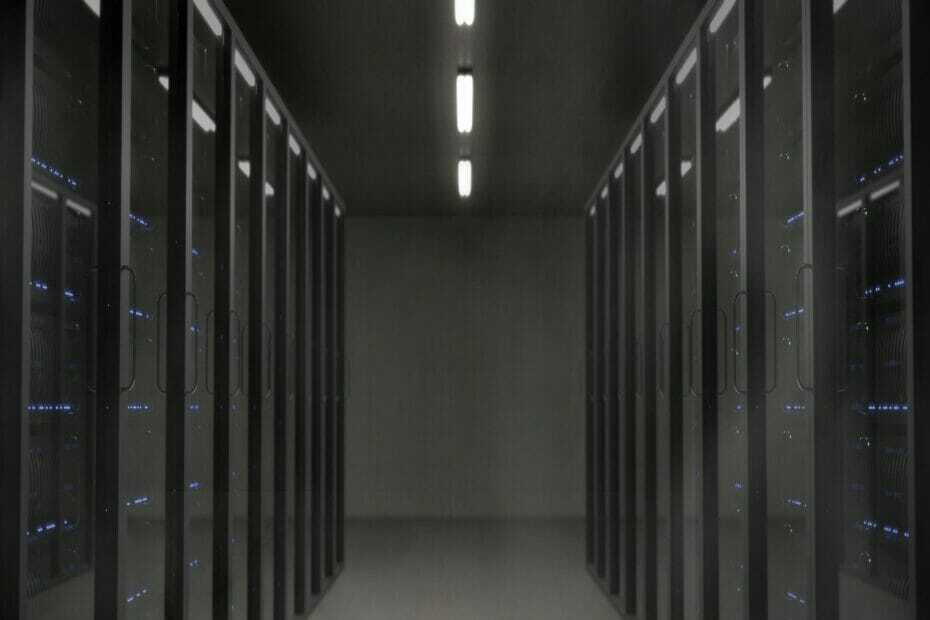
![GMod-peli kaatuu palvelimelle liitettäessä [Full Fix]](/f/cb8febe687b55f13db4f08dc609f5e08.jpg?width=300&height=460)
